Skype za Windows: Kako omogočiti temni način

Ugotovite, kako lahko enostavno in hitro vklopite temni način za Skype na računalniku Windows 11 v manj kot eni minuti.
Čeprav je Skype odličen program za komunikacijske namene, ima tudi svoje nadležne strani – in ena od njih je dejstvo, da se zažene, ko se zažene vaš računalnik. Za zelo pogoste uporabnike je to morda priročno, za vse ostale pa samo upočasni njihov računalnik, ko ga zaženejo.
K sreči ni nujno, da je tako – lahko preprosto onemogočite funkcijo samodejnega zagona, ki jo ima Skype! Takole:
Z desno tipko miške kliknite opravilno vrstico in izberite Upravitelj opravil.
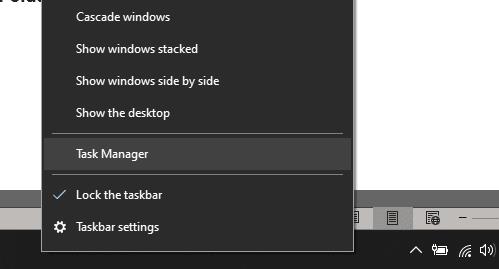
Možnost opravilne vrstice
Ko se odpre upravitelj opravil, se boste morali premakniti na zavihek za zagon. Izberite ga na vrhu menijske vrstice.
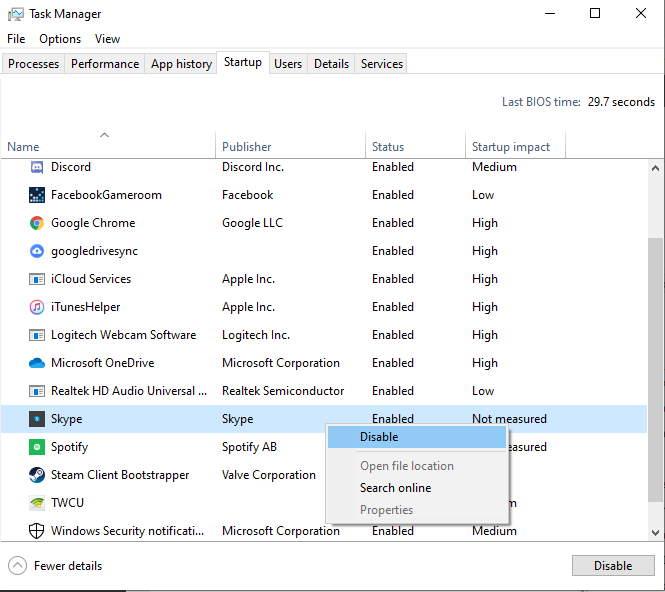 Tukaj boste videli poljubno število programov. Odvisne bodo od tega, kaj ste namestili in uporabljali v vašem sistemu. Pomikajte se, dokler ne najdete Skype. Preverite vrstico stanja - pisalo bo Omogočeno. To pomeni, da se zažene vsakič, ko se računalnik zažene.
Tukaj boste videli poljubno število programov. Odvisne bodo od tega, kaj ste namestili in uporabljali v vašem sistemu. Pomikajte se, dokler ne najdete Skype. Preverite vrstico stanja - pisalo bo Omogočeno. To pomeni, da se zažene vsakič, ko se računalnik zažene.
Če ga želite izklopiti, z desno tipko miške kliknite vnos Skype in izberite možnost Onemogoči.
To je vse – Skype se ne bo več zagnal, ko prvič vklopite računalnik. Seveda ga lahko še vedno vklopite na druge načine. Če ga onemogočite na ta način, NE odstranite programa.
Nasvet: Pritisnite tipko Windows in vnesite Skype, nato pritisnite Enter, da ga hitro zaženete.
Ugotovite, kako lahko enostavno in hitro vklopite temni način za Skype na računalniku Windows 11 v manj kot eni minuti.
Zakaj izbrati Slack in ne Skype? Slack zagotavlja manj komunikacijskih motenj v vašem timskem prostoru in vam omogoča pravočasen dostop do pravih informacij.
Če iščete spletno kamero za uporabo v računalniku, lahko Xbox Kinect uporabite kot spletno kamero v sistemu Windows 10. Ko naredite Kinect spletno kamero v sistemu Windows
Zamegljevanje ozadja Skype med videoklici je ključnega pomena za ohranjanje poslovne podobe. Evo, kako to storiti.
Če je vaša povezava nestabilna ali so vaše namestitvene datoteke Office poškodovane, ne boste mogli dati svojega zaslona v skupno rabo v Skypu.
Nenehno prekinitev in ponovna povezava Skypea pomeni, da vaša omrežna povezava ni stabilna ali pa nimate dovolj pasovne širine.
Hitro ustvarite anketo Skype, da končate vsako razpravo. Poglejte, kako enostavno jih je ustvariti.
Če želite izklopiti samodejno popravljanje v Skypeu za mobilne naprave, morate onemogočiti to funkcijo v napravi Android.
Če se Skype za podjetja ne uspe povezati s spletnimi storitvami Exchange, vas lahko aplikacija nenehno poziva, da vnesete svoje poverilnice.
Ena najboljših funkcij Skypa je možnost skupne rabe zaslonov med klicem. Tudi to je neverjetno enostavno in evo kako. Najprej morate biti na klicu
V tem priročniku vam pokažem, kako lahko klepetate s Skypeom v Office Online
Zastarele različice Skypea ali poškodovani podatki aplikacije Skype lahko prisilijo, da vas aplikacija nenehno odjavlja. Posodobite aplikacijo, da odpravite težavo.
Če so videoposnetki Skype na vašem računalniku črno-beli, preverite spletno kamero in nastavitve Skypa. Nato posodobite aplikacijo.
Ker prakticiramo socialno distanciranje in delo na daljavo, se je težko odločiti, ali ste oblečeni prav za priložnostni video klepet s prijatelji ali za video konferenco s kolegi ...
Z zaklepanjem brez primere, ki zakriva ulice v tišini, so aplikacije za video klice in konference nujna potreba. Od zaupanja vrednih izvajalcev, kot sta WhatsApp in Skype, do na novo nastalih…
Številni uporabniki Skypa, ki niso prejeli nobene zahteve za stik v namizni aplikaciji, so obvestila dejansko našli v Skypeu za mobilne naprave.
Ta rdeči klicaj, ki ga vidite v oknu za klepet, pomeni, da Skype ni mogel dostaviti vaših sporočil. To je običajno posledica težav z internetom.
Če se poskušate prijaviti v Skype za podjetja, vendar se prikaže napaka, ki pravi, da naslov ni veljaven, je ta vodnik za vas.
Če Skype samodejno sprejme klic uporabnikov, onemogočite možnost Samodejni odgovor na klic in posodobite aplikacijo.
Če mora Skype tekmovati z drugimi aplikacijami za sistemske vire, bi to lahko povzročilo visoko porabo CPU. Zaprite nepotrebne aplikacije in znova zaženite Skype.
Verjetno si ne želite, da bi se vrnili domov z dragimi stroški gostovanja podatkov. Na srečo obstaja nekaj priročnih načinov za znižanje teh stroškov gostovanja.
Windows 10 se je izkazal za zanesljiv operacijski sistem, vendar se lahko uporabniki, tako kot druge različice, pri uporabi sistema Windows 10 soočijo s številnimi težavami. Ena od "najhujših" težav, s katerimi se uporabniki pogosto srečujejo, je napaka črnega zaslona.
S tem orodjem lahko varno preverite sumljive datoteke, namestite sumljivo programsko opremo ali brskate po nevarnih spletnih mestih, ne da bi tvegali škodo na svojem glavnem računalniku.
Blokada na spletu je lahko frustrirajoča, pa naj gre za zaklepanje foruma, prepoved igre ali začasno omejitev IP-naslova. Dobra novica je, da za izogibanje tem omejitvam ne potrebujete vedno VPN-ja.
Ko se vam računalnik sesuje, vam lahko spremljanje delovanja pomaga pri odpravljanju težav. Ko pa vse deluje, vam lahko te informacije pomagajo tudi pri optimizaciji sistema.
Poleg prikaza ure v opravilni vrstici lahko v sistemu Windows 11 prilagodite prikaz ure na zaslonu računalnika.
Strašljivo je videti rdečo lučko na matični plošči, medtem ko se sistem ne zažene, še posebej, če vam matična plošča noče povedati, zakaj lučka sveti.
Vsakodnevna uporaba Raziskovalca datotek s bližnjicami na tipkovnici vam bo pomagala izvajati operacije hitreje kot tradicionalne operacije.
Mnogi ljudje obdržijo svoje računalnike več let. Morda posodobijo nekaj komponent in se ukvarjajo z vzdrževanjem, da bi njihovi računalniki delovali optimalno. Vendar pride čas, ko ne morete storiti ničesar, da bi pospešili ali odpravili težave s svojim starim računalnikom.
Kazalec miške je izginil iz vaše naprave Windows in se sprašujete: Kako naj spet dobim kazalec miške? Ali pa se kazalec miške vedno odloči, da izgine, ko tipkate.



























